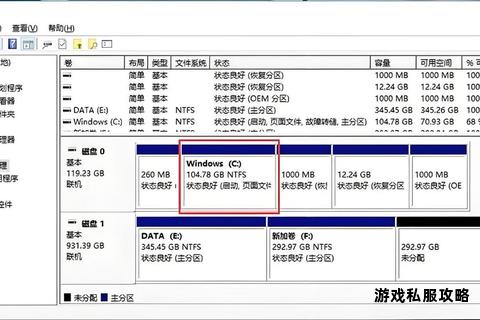在游戏下载和安装过程中,选择合适的硬盘不仅能优化游戏体验,还能有效管理存储空间。本文将针对“游戏下载到哪个硬盘”这一核心问题,从硬盘类型选择、安装路径设置、性能优化等多个角度提供解决方案,并推荐实用工具帮助用户高效管理游戏资源。
一、硬盘类型的选择与权衡
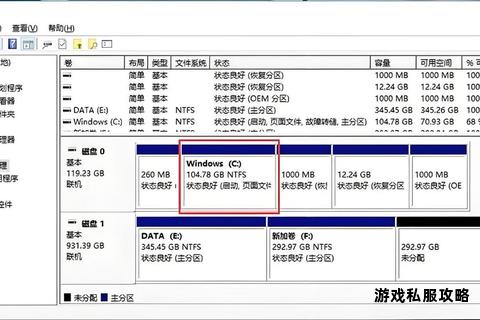
游戏安装的硬盘类型直接影响加载速度和存储效率,需根据游戏特点及硬件配置综合决策:
1. 固态硬盘(SSD)
优势:读写速度快,尤其4K随机性能突出,适合需要频繁加载数据的游戏(如开放世界、FPS类)。例如,《赛博朋克2077》等大型游戏安装在SSD上可显著减少读条时间。
局限:容量较小,价格较高。主流SSD容量多为500GB-2TB,难以满足多款大型游戏同时存储的需求。
2. 机械硬盘(HDD)
优势:容量大且成本低,适合存储不常玩的大型游戏或备份文件。例如,2TB HDD价格仅为400元左右,性价比极高。
局限:读写速度较慢,可能导致游戏启动和加载延迟。
3. 混合方案(SSD+HDD)
推荐场景:将高频游戏安装在SSD,低频游戏或存档文件存储在HDD。例如,AMD的StoreMI技术可将SSD与HDD组合为逻辑磁盘,智能分配数据位置,兼顾速度与容量。
二、游戏安装路径的优化设置
合理设置安装路径可避免系统盘空间不足,同时提升游戏性能:
1. 避免系统盘(C盘)安装
系统盘通常存储关键文件,若与游戏共用,易导致磁盘I/O瓶颈,影响整体性能。建议将游戏安装至D盘、E盘等独立分区。
2. 自定义安装路径
Steam平台:通过“设置→下载→STEAM库文件夹”添加新路径,选择目标硬盘。
其他平台:如Epic、Origin,安装时手动选择非系统盘目录。
3. 外接存储设备
移动固态硬盘:选择读写速度超过1000MB/s、支持USB 3.2或Type-C接口的型号,适合笔记本用户扩展存储。
注意事项:确保设备接口与电脑兼容(如雷电口或USB 3.1以上),并定期备份数据。
三、存储空间管理与性能优化
1. 定期清理冗余文件
删除不再玩的游戏或临时文件,释放空间。例如,Steam的“卸载游戏”功能可直接移除游戏本体及关联数据。
2. 使用磁盘加速技术
AMD StoreMI:将SSD与HDD组合为逻辑磁盘,自动将高频数据迁移至SSD。
英特尔傲腾:需额外购买硬件,适合对性能要求极高的用户。
3. 分区与文件管理
为不同游戏类型创建独立文件夹(如“动作游戏”“角色扮演”),便于查找和管理。
使用第三方工具(如TreeSize)分析磁盘占用,快速定位大文件。
四、实用工具推荐
1. 硬盘性能测试工具
AS SSD Benchmark:检测SSD的4K随机读写性能,验证是否4K对齐及AHCI模式开启。
CrystalDiskMark:测试连续读写及队列深度性能,适合对比不同硬盘速度。
2. 存储管理软件
Steam库管理器:支持多硬盘库切换,灵活分配游戏安装位置。
HD Tune:分析SLC缓存大小及颗粒速度,帮助判断SSD品质。
3. 云存储与同步工具
Steam云存档:自动同步游戏进度,避免本地存储不足影响体验。
NAS解决方案:如阿里云游戏管理平台,支持多设备同步游戏库,适合家庭或网吧场景。
五、常见问题与解决方案
1. 游戏安装后无法启动
可能原因:杀毒软件拦截、路径权限不足。
解决步骤:关闭杀毒软件或添加信任;以管理员身份运行安装程序。
2. 硬盘空间不足
临时方案:使用外接硬盘或云存储过渡。
长期方案:升级大容量SSD或组建RAID阵列。
3. 加载速度过慢
优化建议:将游戏迁移至SSD;检查硬盘健康状态(如使用CrystalDiskInfo)。
通过合理选择硬盘类型、优化安装路径及使用高效工具,用户可显著提升游戏体验并延长硬件寿命。无论是追求极致性能的玩家,还是注重性价比的用户,均可根据自身需求找到最佳解决方案。